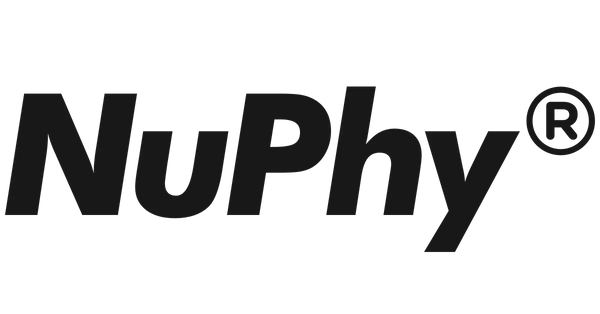更新RF韌體的說明
注意:本指南提供了透過藍牙更新/升級配備Nordic nRF無線晶片的NuPhy鍵盤韌體的說明,為此需要iOS/Android手機裝置使用官方nRF Connect for Mobile App。nRF Connect的桌面版本已可用,但尚未測試。
如果你是iPhone用戶
1. 將壓縮韌體NUPHY_RF_OTA_Vx.x.x.zip(其中x.x.x是韌體版本)儲存到手機的檔案系統中,最好放在容易找到的位置。
2. 安裝 nRF Connect for Mobile App透過應用程式商店。安裝成功後,點選開啟nRF Connect,應該會顯示以下主畫面。在開始下一步之前,請確保它保留在手機顯示器上。

3. 透過有線模式為鍵盤供電,確保連接模式開關設定為「有線」。按FN+[ 將鍵盤恢復為出廠設置,同時刷新手機上的nRF connect頁面,可以嘗試刷新幾次,直到檢測到名為“DfuTarg”的設備。

4. 在手機上,點選設備名稱旁的連接按鈕,將手機連接到DfuTarg設備,連接成功後,nRF Connect的介面會更新成下面這樣:

5. 點選「開啟文件選擇器」按鈕,找到在步驟1中儲存的NUPHY_RF_OTA_Vx.x.x.zip文件,檔案載入後,您將看到以下畫面:

6. 確認所選正確韌體後,點選「開始」啟動韌體刷新過程。

7. 直到進度條達到100%並顯示成功訊息時才退出應用程序,並保持鍵盤處於通電狀態。

8. 關閉鍵盤電源並再次開啟以完成升級。

如果你是Android用戶
1. 將壓縮韌體NUPHY_RF_OTA_Vx.x.x.zip(其中x.x.x是韌體版本)儲存到手機的檔案系統中,最好放在容易找到的位置。
2. 透過手機作業系統的官方應用程式商店安裝nRF Connect for Mobile App。安裝成功後,點選開啟nRF Connect,應該會顯示以下主畫面。在開始下一步之前,請確保它保留在手機顯示器上。

3. 透過有線模式為鍵盤供電,確保連接模式開關設定為「有線」。按FN+[ 將鍵盤恢復為出廠設置,同時刷新手機上的nRF connect頁面,可以嘗試刷新幾次,直到檢測到名為“DfuTarg”的設備。

4. 在手機上,點選設備名稱旁的連接按鈕,將手機連接到DfuTarg設備,連接成功後,nRF Connect的介面會更新成下面這樣:

5.點選右上角的DFU按鈕(如圖箭頭所示),彈出選擇刻錄檔案類型的介面。保持預設選擇分發包(ZIP),如果預設選擇不是此選項,請切換到此選項。如下圖所示:

6.點選OK關閉彈窗,選擇儲存到手機的zip文件,一旦選擇了文件,NRF Connect就會自動進入燒寫狀態,此時不要退出程式也不要讓鍵盤斷電,耐心等待幾秒鐘,進度條到達100%後,裝置會自動斷開與NRF Connect的連線。